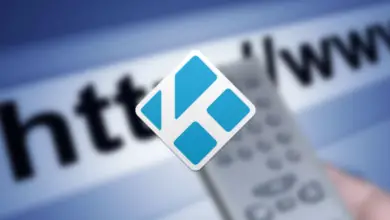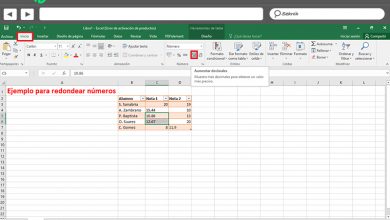Windows 10 Qu’est-ce que c’est, à quoi ça sert et pourquoi utiliser ce système d’exploitation sur votre PC?

Si vous ne savez pas à quoi cela sert et comment utiliser Windows 10 comme système d’exploitation sur votre PC , ne vous inquiétez pas! Dans cet article, nous expliquerons, en détail, tout ce qui concerne le système d’exploitation Microsoft.
La première chose que vous trouverez dans ces paragraphes sont les principales fonctionnalités que Windows 10 fournit aux utilisateurs. Ensuite, vous allez lire les exigences minimales et recommandées pour installer W10 sur votre ordinateur.
Mais ce n’est pas tout, vous connaîtrez également les outils et sections les plus intéressants de ce système d’exploitation et une comparaison définitive avec MacOS et Linux. Ne manquez rien!
Qu’est-ce que Windows 10 et à quoi sert ce système d’exploitation?

Afin de définir Windows 10, il faut d’abord dire qu’un système d’exploitation est un programme installé sur un appareil pour contrôler d’autres logiciels et le fonctionnement du matériel connecté à l’ordinateur. Cela se fait grâce à un développement informatique basé sur des codes selon un langage de programmation spécifique.
De cette manière, on peut définir que Windows 10 est une version du système d’exploitation de la société Microsoft. Il s’agit d’ une source fermée , cela signifie qu’aucun utilisateur ne peut y accéder et les modifier en fonction de ses besoins. Toutes ses licences sont payantes , donc pour installer l’une d’entre elles, il est nécessaire d’avoir un code à 25 chiffres, qui est accordé par les distributeurs, les revendeurs ou par le magasin officiel de Microsoft lui-même.
La version du système d’exploitation a été publiée entre 2014 et 2015 , et à partir de ce moment, elle n’a cessé de recevoir des mises à jour pour corriger les erreurs de programmation ou modifier les failles de sécurité . Dans ses licences, vous pouvez trouver des versions pour un usage domestique et professionnel , il est donc possible d’utiliser le système d’exploitation non seulement sur les ordinateurs mais aussi sur les serveurs et les téléphones mobiles. Cela en fait le système d’exploitation le plus utilisé au monde .
Son interface graphique est conçue à travers des fenêtres , qui montrent les différents menus auxquels l’utilisateur accède . Il apporte par défaut le navigateur Microsoft Edge et dispose d’un assistant virtuel appelé Cortana , qui peut effectuer différentes actions via la voix de l’utilisateur.
Sur l’écran principal, appelé Bureau , vous pouvez voir une barre des tâches qui affiche les programmes et fichiers en cours d’exécution, ainsi que les icônes de raccourci pour les applications et les documents. Enfin, cette version du système d’exploitation a une intégration avec la marque de jeux vidéo Xbox . Cela facilite grandement la compatibilité des différentes applications de jeu , évitant ainsi une consommation excessive de ressources.
Quelles sont les principales caractéristiques du système d’exploitation Windows 10 de Microsoft?
Nous avons déjà avancé dans les paragraphes précédents certaines des caractéristiques du système d’exploitation , mais il est nécessaire d’approfondir chacune d’entre elles afin que vous sachiez en tant que véritable professionnel en quoi consiste Windows 10 .
Commençons:
Interface graphique
Microsoft a modifié quelques fonctionnalités à ce stade par rapport aux prédécesseurs de Windows 10 . Vous pouvez trouver des éléments et des applications qui peuvent être utilisés à la fois sur des ordinateurs et des appareils mobiles . Cela permet à une licence PC acquise par un utilisateur d’être utilisée gratuitement sur un smartphone du même compte, avec tout type d’interface utilisateur disponible.
Il en ressort qu’il est possible de trouver la meilleure optimisation pour qu’elle s’exécute automatiquement à chaque fois que l’opérateur choisit le clavier et la souris ou un écran tactile. L’élément le plus important de l’interface graphique est le bureau. Vous pouvez trouver la fonction d’affichage des tâches qui vous permet d’accéder à une liste de toutes les fenêtres ouvertes afin que l’utilisateur puisse entrer rapidement et facilement l’une d’entre elles.
D’autre part, dans la barre des tâches, vous trouverez non seulement les espaces de travail, mais vous pouvez également ajouter, en tant que raccourci, tout programme ou fichier dont l’utilisateur a besoin. Ceci est vu à côté de la barre de recherche qui est utilisée pour trouver des applications et des outils du système d’exploitation. Le Centre d’action est un autre élément innovant de ce système d’exploitation . Cette section, située dans la partie inférieure droite de l’écran, est utilisée pour informer l’opérateur des différentes zones et du type de configuration que vous utilisez.
Vous pouvez faire glisser avec la souris, ou avec votre doigt , n’importe quelle application pour apparaître dans cette section. Plus important encore, ces types de notifications peuvent être synchronisés sur plusieurs appareils connectés sous le même compte. Enfin, les transparents de la barre des tâches sont possibles dans cette version de Windows. De plus, les icônes ont un design renouvelé par rapport à Win8.1 .
Sécurité

Windows a dans la version 10 la fonction d’exercer l’ authentification d’identité dans plusieurs facteurs. Windows Hello peut être utilisé pour le support biométrique pour obtenir une connexion par empreinte digitale et reconnaissance faciale .
De cette manière , il n’est plus nécessaire d’accéder au système d’exploitation via un mot de passe , mais cela peut se faire grâce à un code PIN et un autre facteur choisi par la personne. De plus, il a la possibilité de classer les utilisateurs. Cela signifie que l’opérateur qui a la qualité d’administrateur pourra crypter les données et bloquer l’accès à d’autres personnes, protégeant ainsi le système contre les changements dans la protection des données .
Système
Le point culminant de Windows 10 à ce stade est l’outil qui compresse automatiquement les fichiers système , ce qui leur permet de ne pas occuper beaucoup d’espace sur le disque de stockage. Ainsi, l’espace peut être utilisé pour d’autres programmes qui améliorent l’expérience utilisateur. En plus de recevoir des mises à jour en permanence de Microsoft, il existe une fonction pour restaurer le système via une partition spécifique.
De quoi profite l’utilisateur à chaque fois qu’il souhaite réinitialiser un point exact sur son équipement. Ceci est très utile lorsque vous avez commis des erreurs lors de l’installation d’un programme ou que vous devez supprimer des fichiers à une heure précise. Enfin, au sein de cette fonctionnalité, dans le menu Paramètres , il est possible de trouver un outil qui capture la capacité de stockage du disque dur ou d’un disque externe. De cette manière, l’utilisateur peut choisir comment travailler avec les fichiers et documents qu’il a installés.
Navigateur Web
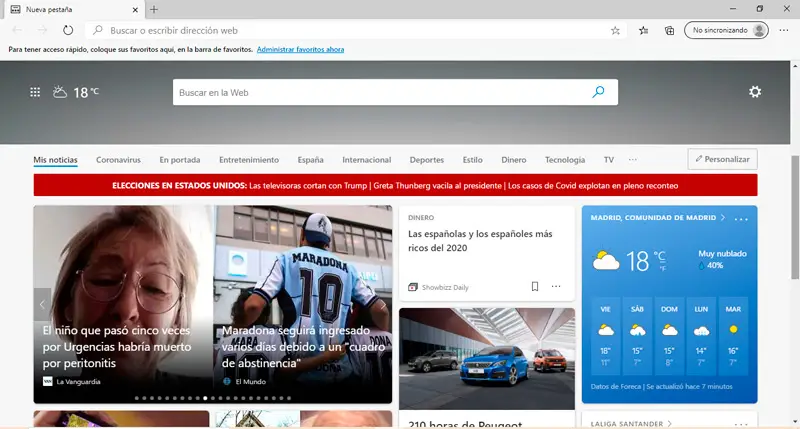
Depuis la version 10, Windows a modifié le navigateur par défaut, Internet Explorer a donc été abandonné pour inclure Microsoft Edge. Cet outil est compatible avec toutes les versions d’appareils et peut être utilisé à partir d’un onglet de navigation privée pour naviguer de manière anonyme .
Il dispose d’un menu de configuration dans lequel vous pouvez choisir la mise en page et la personnaliser. De plus, vous pouvez accéder aux notifications et recommandations pour les nouvelles fonctionnalités fournies par le navigateur . Enfin, vous trouverez des actualités divisées en différentes catégories et des informations sur le temps et les finances.
Jeux video
Pour les amateurs de jeux en ligne, ainsi que pour les joueurs hors ligne, Windows est fourni par défaut avec les pilotes graphiques DirectX et Windows Display Driver Model . Cela signifie que l’architecture du système d’exploitation permet de réduire le travail de la mémoire RAM et d’améliorer les performances des cartes et autres matériels.
De plus, W10 offre une meilleure compatibilité avec la Xbox , ce qui donne aux utilisateurs de meilleures options pour profiter des bibliothèques de jeux vidéo, à la fois sur l’ordinateur et sur la console. Vous pouvez le faire en utilisant des raccourcis clavier pour améliorer la vitesse et la précision des commandes.
Conditions requises pour installer Windows 10 Quelles sont les fonctionnalités minimales et recommandées que mon PC devrait avoir?
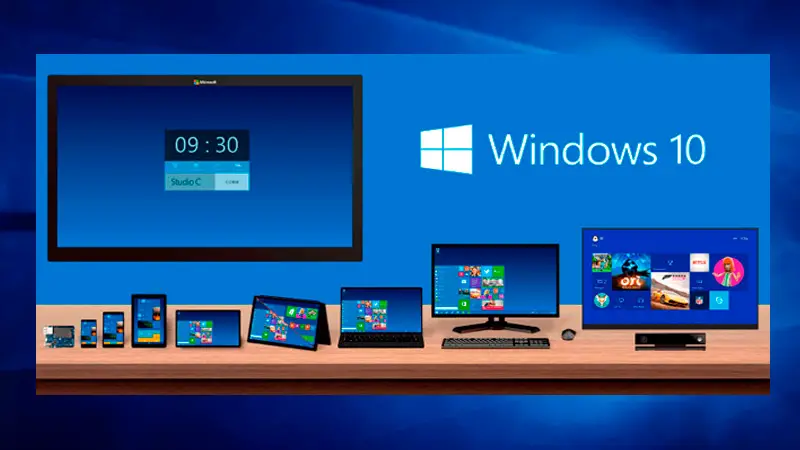
Si vous souhaitez installer Windows 10, vous devez prendre en compte le type de fonctionnalités minimales et recommandées que votre ordinateur doit posséder pour que le système d’exploitation fonctionne sans difficulté.
Nous allons vous montrer ci-dessous quelles sont ces exigences:
Minima
En ce qui concerne la configuration matérielle minimale requise pour Windows 10, vous devez disposer d’un processeur sur votre ordinateur qui exécute des instructions x86 ou x64 et qui a une capacité de travail d’au moins 1 GHz .
De plus, vous devez disposer d’une mémoire RAM d’une portée égale ou supérieure à 2 Go et d’un disque dur de 32 Go , mais si vous avez une version 1903 (ou antérieure) l’espace dont vous aurez besoin sera de 16 ou 20 Go selon votre architecture. 32 ou 64 bits , respectivement. D’autre part, la carte graphique doit avoir au moins DirectX 9 et Windows Display Driver Model (WDDM) de 1.0 ou supérieur .
conseillé
L’architecture x64 est idéale pour que Windows 10 puisse fonctionner sans problème, mais n’oubliez pas que le processeur aura besoin d’une performance de travail d’au moins 2 GHz. La capacité de stockage de la mémoire RAM doit être égale ou supérieure à 4 Go ou plus et le disque dur a un espace de 32 Go .
Par rapport à la version WDDM, elle doit être égale ou supérieure à 1,3. Cela nécessitera qu’il ait été utilisé sur un moniteur qui a une qualité d’image de 1366 x 768 pixels , bien supérieure aux 800 x 600 pixels requis au minimum.
Anatomie de Windows 10 Quels sont les outils et sections les plus intéressants du système d’exploitation?

Ensuite, nous vous montrerons quels sont les outils et sections les plus intéressants que vous pouvez trouver dans le système d’exploitation de Microsoft, Windows 10:
Interface
L’ensemble des éléments qui composent l’interface utilisateur graphique est directement lié au menu Démarrer . Cela peut être trouvé en appuyant sur le logo Windows dans la partie inférieure gauche de l’écran et en accédant ainsi à un menu dans lequel l’appareil peut être allumé ou éteint, entrez la configuration du système d’exploitation, les images enregistrées, un documents et également des comptes pour changer l’utilisateur. À son tour, il est possible de trouver une fenêtre avec des icônes épinglées d’applications à accès rapide .
Le Centre des tâches est un autre outil que vous pouvez trouver dans l’interface utilisateur de Windows. Dans lequel vous pourrez accéder à tous les programmes que vous avez ouverts à un certain moment et aux notifications que l’OS émettra en fonction de la configuration que vous effectuez dans les applications. Comme les autres systèmes d’exploitation, l’interface graphique de Windows 10 est représentée par des fenêtres qui composent l’espace de travail de l’utilisateur.
bureau
Cette section de l’OS vous permet de trouver en un coup d’œil tous les outils dont vous disposez sur l’écran principal . De cette façon, vous pourrez accéder aux icônes des programmes et fichiers que vous avez épinglés sur le bureau, la barre des tâches, le centre de notification et l’assistant virtuel Cortana. Vous pouvez changer le fond d’écran ou l’image d’arrière-plan du bureau , modifier les icônes et personnaliser le thème afin que les fenêtres, la couleur de la barre des tâches et les autres éléments aient une apparence différente.
Une astuce que peu de gens connaissent est d’accéder directement au bureau , lorsque vous avez plusieurs onglets ouverts, pour cela vous devrez appuyer sur un bouton que vous trouverez à la fin de la barre des tâches, c’est-à-dire dans la partie inférieure droite de l’écran à côté de depuis le centre de notification. Si vous déplacez la souris, sans cliquer, vous pourrez voir le bureau, puis retourner à la fenêtre que vous avez ouverte, mais si vous appuyez sur vous irez directement à l’écran d’accueil.
Barre des tâches
La barre des tâches est l’une des sections les plus importantes disposant d’un système d’exploitation. En effet, il peut stocker toutes les informations dont l’utilisateur a besoin pour accéder plus rapidement aux programmes et aux documents . En outre, il montre l’espace de travail utilisé à travers les fenêtres ouvertes.
«MISE À JOUR
Voulez-vous en savoir plus sur le système d’exploitation Windows 10 de Microsoft?
ENTREZ ICI
et découvrez tout à PARTIR DE SCRATCH!»
La disposition de la barre des tâches, de gauche à droite, est la suivante:
- Bouton du menu démarrer de Windows.
- Barre de recherche , utilisée pour trouver tout type d’application et d’élément trouvé dans le système d’exploitation et sur l’appareil.
- Icône du bouton d’accueil de l’ assistant Cortana . Chaque fois que vous appuyez dessus, l’assistant sera activé et vous pourrez le configurer pour le faire fonctionner via le clavier ou par votre voix.
- Accès direct aux applications et documents que vous avez ancrés dans la barre.
- Espace de travail ou fenêtres actifs . Autrement dit, ceux qui sont ouverts parce que vous utilisez un programme.
- Zone de notification , dans laquelle vous trouverez non seulement la date et l’heure mais également l’accès aux réseaux, au centre multimédia et à d’autres icônes cachées que vous pouvez personnaliser.
- Bouton d’accès au bureau . C’est l’outil que nous avons mentionné précédemment et qui vous permet d’accéder au bureau lorsque vous naviguez sur Internet ou utilisez un programme.
Vous devez garder à l’esprit que la barre des tâches peut être masquée, rendue invisible ou modifier l’endroit où elle apparaîtra à l’écran.
Panneau de commande
Le panneau de contrôle est un autre facteur largement utilisé dans l’interface graphique , qui permet d’accéder aux chemins des fichiers qui se trouvent sur l’ordinateur, dans la bibliothèque ou sur le réseau auquel l’ordinateur est connecté.
De cette manière, vous pouvez gérer les paramètres système et la sécurité de l’ordinateur, personnaliser l’apparence du système d’exploitation et désinstaller un programme. De plus, vous pourrez restreindre les comptes utilisateurs et définir des paramètres dans la configuration matérielle. Pour accéder à cet outil, vous pouvez le faire en tapant les mots panneau de configuration dans le moteur de recherche situé sur la barre des tâches. Une autre méthode consiste à appuyer sur le bouton de démarrage, puis à saisir le nom de la fonction .
Microsoft Office
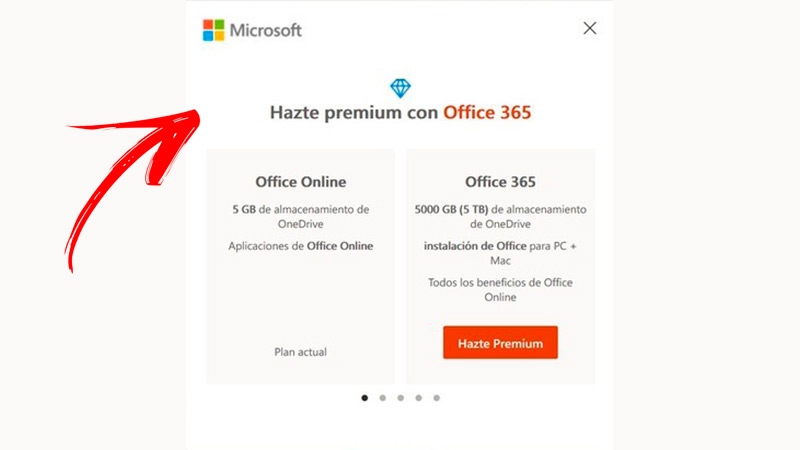
Office est une suite bureautique, cela signifie qu’il s’agit d’un ensemble d’applications utilisées au bureau et qu’il est composé d’un traitement de texte, d’un tableur, d’un éditeur de diapositives et d’un administrateur de base de données, entre autres programmes.
Lorsque vous installez Windows 10, vous pourrez accéder à ces applications, de sorte que Microsoft Office devient une section importante du système d’exploitation. Microsoft propose une version gratuite d’Office, appelée Online. Il s’agit de l’alternative de base à Office 365 dans laquelle vous pouvez accéder à une plus grande quantité de stockage et à des outils plus avancés pour chaque application contenant cet ensemble de programmes.
Windows Defender
Cette section concerne la sécurité du système d’exploitation. Windows Defender est l’antivirus qui protège, en temps réel, l’appareil et les programmes installés dans le système d’exploitation et sur l’ordinateur contre les fichiers espions et autres logiciels malveillants.
Il s’agit d’une application de protection installée par défaut dans Windows 10 et chargée de prévenir, d’isoler et d’éliminer tout logiciel pouvant constituer une menace. Pour cette raison, il est important de ne jamais le désactiver et, si nécessaire, de lui accorder les autorisations nécessaires chaque fois que vous souhaitez installer un programme (qui est approuvé) et que Windows Defender ne l’autorise pas .
Peindre
L’éditeur d’images raster est un composant intégré à Windows depuis ses premières versions. Avec cet outil d’édition de base, vous pouvez créer, modifier et enregistrer des images aux formats JPEG, TIFF, BMP, GIF et PNG . Il est possible d’accéder aux outils avec des vues 3D grâce à l’interface graphique proposée à l’utilisateur, qui est exclusivement adaptée à Windows 10 .
Windows 10 vs MacOS vs Linux Quel est le meilleur système d’exploitation de bureau?

Avant de commencer à analyser quel est le meilleur système d’exploitation de bureau, il est important de préciser que Windows 10 et MacOS sont deux systèmes d’exploitation à source fermée, tandis que Linux est un logiciel appelé Open Source . Ce dernier permet à l’utilisateur de connaître les codes de programmation et de pouvoir y accéder pour les modifier et obtenir de plus grands avantages lors de leur personnalisation.
Un autre problème qu’il est utile de clarifier est que les deux premiers OS sont payants, alors qu’une grande partie des distributions Linux sont gratuites. Il s’ensuit que non seulement le code peut être modifié pour l’adapter à un besoin spécifique, mais il est également possible de choisir la meilleure distribution pour chaque utilisateur. Une fois ce qui précède clarifié, l’analyse de ces trois OS peut commencer .
Check-out:
Sécurité
Si nous devons analyser la sécurité offerte par MacOS, il est possible de dire que c’est l’un des systèmes d’exploitation les plus fiables de ce point de vue. En effet, les applications pouvant être installées dans la boutique officielle sont préalablement analysées par Apple